Zelfstudie: Uw site opmaken
Power Pages-sites kunnen worden aangepast aan uw huisstijl. Met de werkruimte Stijl kunt u uw merkkleuren, lettertypen en ontwerpstandaarden instellen voor uw hele site of specifieke pagina's.
In deze zelfstudie leert u het volgende:
- Uw bedrijfslogo instellen.
- Uw kleurenpalet definiëren.
- Uw lettertypen instellen.
Vereisten
- Een Power Pages-abonnement of -proefversie. Download hier een Power Pages-proefversie.
- Een Power Pages-site gemaakt. Een Power Pages-site maken.
- Voltooi de zelfstudie Een pagina toevoegen en ontwerpen.
- Een png-bestand van uw bedrijfslogo (64 x 64 pixels).
- Een lijst met de hexadecimale codes voor uw bedrijfskleurenpalet.
- Een lijst met de lettertypestandaarden van uw bedrijf.
Uw bedrijfslogo toevoegen aan Power Pages
Deze video bevat een overzicht van de stappen om uw bedrijfslogo en merkkleuren aan Power Pages toe te voegen.
Ga naar Power Pages.
Plaats in de ontwerpstudio de muisaanwijzer op het bestaande logo en selecteer Afbeelding wanneer de flyout verschijnt.
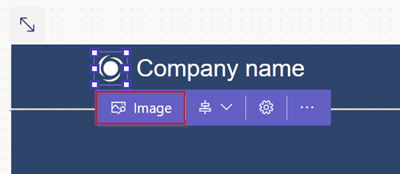
Kies een bestaande afbeelding uit de mediabibliotheek of upload een nieuwe afbeelding.
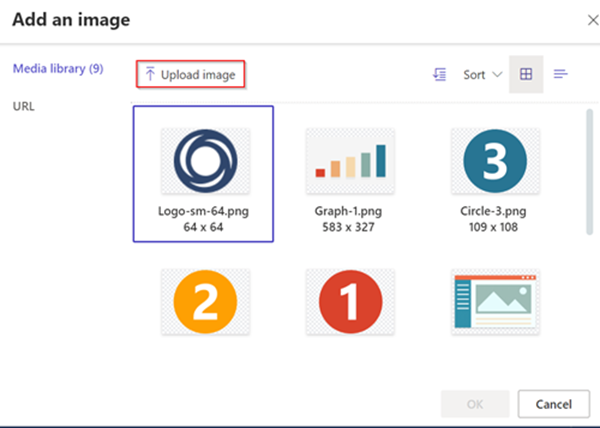
Selecteer de afbeelding die u wilt gebruiken (gebruik in dit geval het bedrijfslogo dat u hebt geüpload).
Uw merkkleurenpalet instellen
U kunt het kleurenpalet bijwerken om twee of drie primaire merkkleuren en neutrale complementaire kleuren te bevatten. Deze kleuren kunnen consistent worden gebruikt op uw gehele Power Pages-site.
Ga in de ontwerpstudio naar de werkruimte Stijl en selecteer de kleuren die u wilt gebruiken voor de achtergrond en lettertypen.
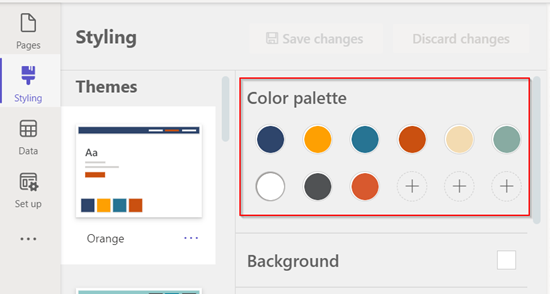
Selecteer Wijzigingen opslaan.
Lettertypen van uw huisstijl instellen
Ga in de ontwerpstudio naar de werkruimte Stijl en scrol omlaag om de lettertypen voor kopteksten, subkoppen, alinea's en knoppen te definiëren.
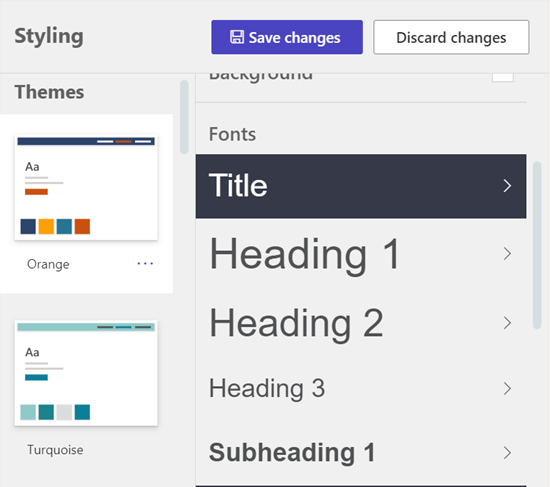
U kunt ook de formaten en kleuren voor elk aanpassen op basis van uw kleurenpalet. Alle wijzigingen die u aanbrengt, worden onmiddellijk weergegeven op uw site.
Selecteer Wijzigingen opslaan om uw stijl bij te werken.
Het thema dat u hebt bijgewerkt, heeft een aangepast label.
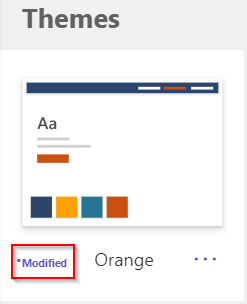
Als u op enig moment opnieuw wilt beginnen, selecteert u de puntjes en selecteert u Standaardwaarde opnieuw instellen.
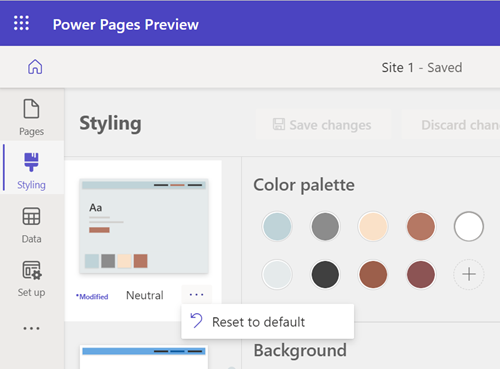
Volgende stappen
Ga naar het volgende artikel om te leren hoe u een lijst met bedrijfsgegevens op een pagina kunt weergeven.